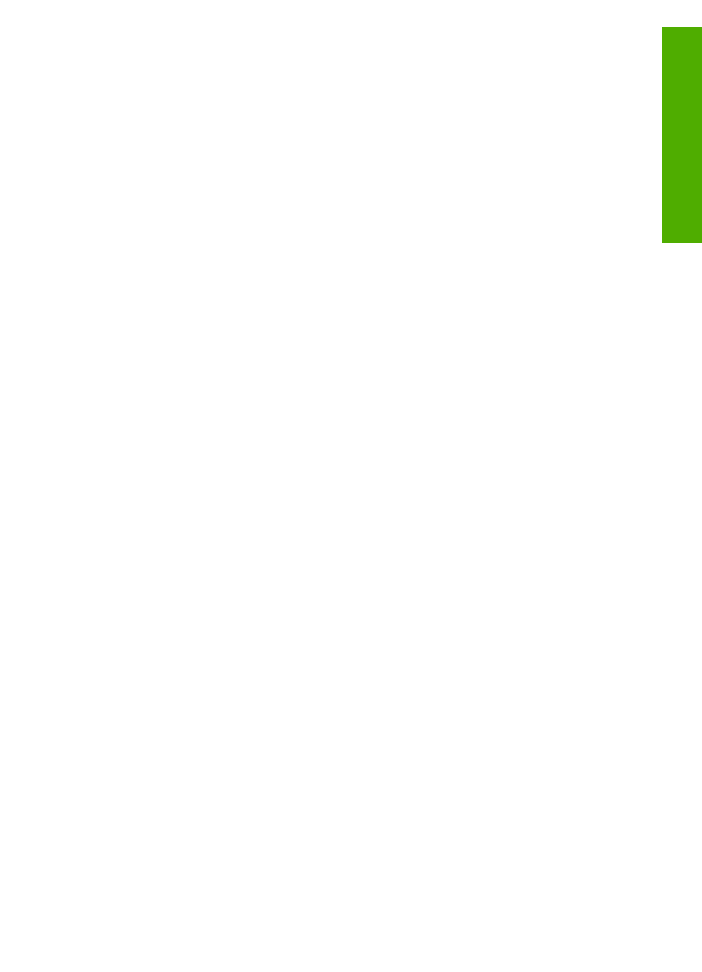
Stampa da un'applicazione
La maggior parte delle funzioni di stampa viene gestita in modo automatico
dall'applicazione software utilizzata per la stampa o tramite la tecnologia
HP ColorSmart. È necessario regolare manualmente le impostazioni solo se si
desidera modificare la qualità di stampa, stampare su tipi particolari di carta o su
pellicole per lucidi oppure avvalersi di funzioni speciali.
Stampa da un'applicazione (Windows)
1.
Verificare che nel vassoio di alimentazione sia caricata la carta.
2.
Nel menu
File
dell'applicazione, fare clic su
Stampa
.
3.
Accertarsi che la stampante selezionata sia l'unità HP All-in-One.
4.
In caso sia necessario modificare le impostazioni, fare clic sul pulsante che apre
la finestra di dialogo
Proprietà
.
A seconda dell'applicazione in uso, questo pulsante potrebbe essere denominato
Proprietà
,
Opzioni
,
Imposta stampante
,
Stampante
o
Preferenze
.
5.
Selezionare le opzioni appropriate per il lavoro di stampa mediante le funzioni
disponibili nelle schede
Avanzate
,
Carta/qualità
,
Effetti
,
Finitura
e
Colore
.
6.
Fare clic su
OK
per chiudere la finestra di dialogo
Proprietà
.
7.
Fare clic su
Stampa
o su
OK
per avviare il processo di stampa.
Stampa da un'applicazione (Mac)
1.
Verificare che nel vassoio di alimentazione sia caricata la carta.
2.
Nel menu
File/Archivio
dell'applicazione, selezionare
Formato di Stampa
.
3.
Accertarsi che la stampante selezionata sia l'unità HP All-in-One.
4.
Specificare gli attributi della pagina:
–
Scegliere il formato della carta.
–
Selezionare l'orientamento.
–
Inserire una percentuale di riduzione in scala.
5.
Fare clic su
OK
.
6.
Nel menu
File
dell'applicazione, selezionare
Stampa
.
Viene visualizzata la finestra di dialogo
Stampa
e viene aperto il pannello
Copie
& Pagine
.
7.
Modificare le impostazioni di stampa per ciascuna opzione nel menu a comparsa,
in funzione del tipo di progetto.
8.
Fare clic su
Stampa
per avviare la stampa.
Guida per l'utente
57
Stampa